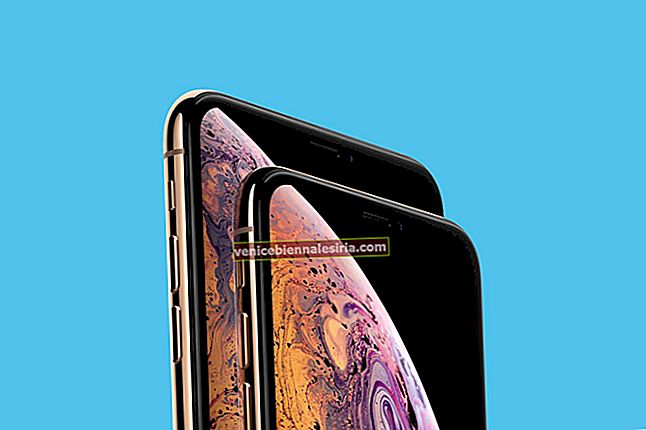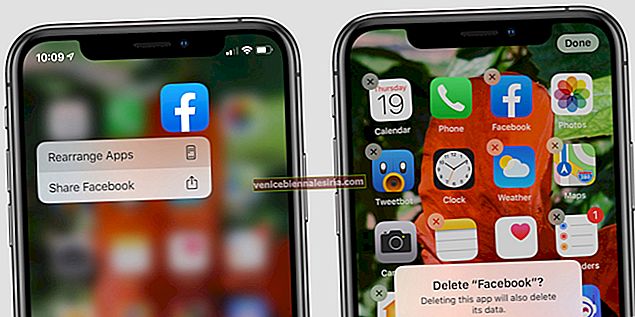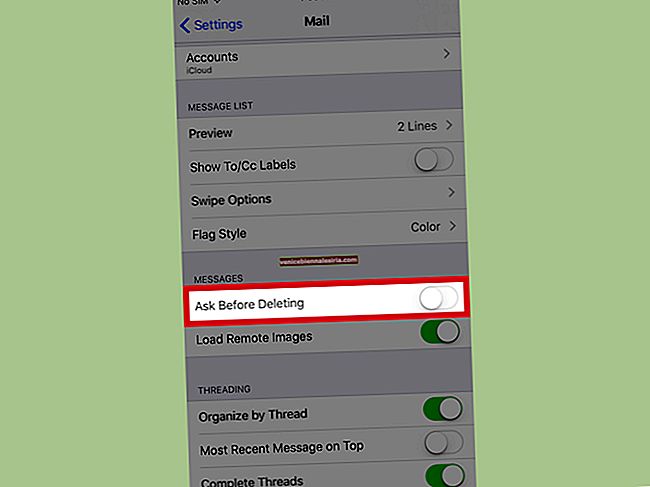Cari aplikasi Saya di iPhone, iPad, dan Mac membolehkan anda memeriksa lokasi peranti anda, memasukkannya ke mod hilang, menghapus kandungan, dan banyak lagi. Ini adalah ciri keselamatan penting yang harus anda gunakan. Tutorial ini menerangkan bagaimana anda dapat menambahkan iPhone, iPad, Apple Watch, atau Mac untuk Cari aplikasi Saya.
Juga, apabila anda berhenti menggunakan mana-mana peranti anda, disarankan untuk membuangnya dari Cari Aplikasi Saya. Ini mematikan Kunci Pengaktifan dan memastikan bahawa orang lain dapat menggunakan ID Apple mereka di atasnya. Oleh itu, lihat dan pelajari cara menambah atau membuang peranti dari Cari Aplikasi Saya.
Cara Menambah atau Menghapus Peranti dari Cari Aplikasi Saya
- Cara Menambah atau Menghapus iPhone / iPad dari Cari Aplikasi Saya
- Cara Menambah Apple Watch atau AirPod untuk Mencari Aplikasi Saya
- Cara Menghapus Apple Watch atau AirPod dari Cari Aplikasi Saya
- Cara Menambah Mac Anda untuk Mencari Aplikasi Saya
Cara Menambah atau Menghapus iPhone / iPad dari Cari Aplikasi Saya
Langkah 1. Buka aplikasi Tetapan , ketuk nama anda , dan ketuk Cari Saya.

Langkah # 2. Ketik Cari iPhone Saya dan hidupkan togol.

Langkah # 3. Saya juga mengesyorkan agar anda menghidupkan Enable Offline Finding dan Send Last Location.
Sekarang apabila anda membuka Cari aplikasi saya pada peranti Apple yang masuk dengan Apple ID anda, anda akan melihat iPhone atau iPad yang anda tambahkan menggunakan langkah di atas. Begitu juga, semasa anda melayari iCloud.com, log masuk, dan klik Cari iPhone, anda akan melihat iPhone, iPad, dan peranti lain yang anda tambahkan mengikuti kaedah di bawah.
Untuk Mengeluarkan iPhone atau iPad dari Cari Aplikasi Saya: Ikuti langkah-langkah di atas, dan pada Langkah # 2, matikan togol untuk Cari iPhone Saya. Masukkan kata laluan ID Apple anda. Selesai!
Cara Menambah Apple Watch dan AirPod untuk Mencari Aplikasi Saya
Anda tidak perlu mengambil langkah tambahan atau khas untuk menambahkan alat pakai Apple anda ke perkhidmatan Cari Saya.
Apabila anda memasangkan Apple Watch dengan iPhone yang dilog masuk dengan Apple ID anda , jam tangan akan ditambahkan secara automatik ke Find My app.
Begitu juga, apabila anda memasangkan AirPod anda dengan iPhone yang dilog masuk dengan Apple ID anda , maka AirPod juga ditambahkan ke Cari Aplikasi saya.
Sekarang, buka Cari aplikasi Saya di iPhone atau mana-mana peranti Apple yang log masuk dengan Apple ID anda. Anda akan melihat Apple Watch dan AirPod anda di sini.
Cara Menghapus Apple Watch dan AirPod dari Cari Aplikasi Saya
Langkah 1. Matikan Apple Watch anda. Untuk AirPods, masukkan ke dalam cas pengecasan.
Langkah # 2. Buka Cari aplikasi Saya di iPhone atau iPad anda. Di bawah Peranti, ketik Apple Watch atau AirPod anda.

Langkah # 3. Tatal ke bawah dan ketik Keluarkan Peranti Ini . Masukkan kata laluan ID Apple jika diminta. Ketik Buang untuk mengesahkan.

Langkah # 4. Sekarang kita akan menyahpasang atau melupakan peranti ini sepenuhnya untuk mengelakkannya muncul semula.
- Untuk Menyahpasang Apple Watch: Sila ikuti catatan ini
- Untuk Menyahpasang AirPods: Sila semak siaran kami untuk mengetahui cara menyahpasangkannya
Cara Menambah Mac Anda untuk Mencari Aplikasi Saya
Langkah 1. Klik pada logo Apple () dari kanan atas dan pilih Keutamaan Sistem.

Langkah # 2. Klik pada Apple ID.

Langkah # 3. Sekarang klik pada iCloud dari bar sisi kiri dan tandakan kotak Cari Mac Saya untuk mengaktifkannya.

Langkah # 4. Akhirnya, saya mengesyorkan agar anda mengklik Pilihan dan memastikan bahawa Pencarian Luar Talian AKTIF.

Sekarang buka Cari aplikasi Saya di Mac ini atau mana-mana peranti iOS yang dilog masuk dengan Apple ID anda. Anda akan melihat Mac ini dalam aplikasi.
Sekiranya anda ingin mengeluarkan Mac dari aplikasi Cari Saya, yang perlu anda lakukan adalah mengulangi proses di atas, batalkan pilihan Cari Mac Saya , dan masukkan Apple ID anda.
Mengakhiri…
Ini adalah bagaimana anda boleh menambah atau membuang peranti Apple dari Cari aplikasi Saya. Lakukan ini hanya apabila anda tidak lagi menggunakan peranti dan memberikannya kepada orang lain atau menjualnya.
Juga, apabila anda keluar sepenuhnya dari iPhone, iPad, atau Mac anda, dari Tetapan atau Keutamaan Sistem, ia mematikan semua ciri iCloud dan dengan itu mengeluarkan peranti anda dari Cari Aplikasi Saya juga.
Akhirnya, kami juga mempunyai arahan mudah mengenai cara mematikan Cari iPhone Saya dari jauh dari iCloud.com dan juga cara menghapus semua data dari iPhone anda dari jauh jika dicuri. Sila semak siaran ini untuk meluaskan pengetahuan anda.
Anda juga mungkin ingin melihat:
- Cara Memuat turun Foto dari iCloud ke iPhone, Mac, dan PC Windows
- Langkah Menambah Akaun E-mel iCloud ke Telefon Android Anda
- Cara Memulihkan Fail dan Dokumen yang Hilang dari iCloud pada iPhone, iPad, Mac, dan Windows PC
Apa pendapat anda mengenai Cari aplikasi dan iCloud Saya? Sila kongsi dengan kami dalam komen di bawah.